Hoteller gør det ikke altid let at bruge din Chromecast. De bruger komplicerede styringsværktøjer til netværksadgang til at styre gæsteforbindelser, og de begrænser ofte værelser til en enhed pr. Forbindelse af tekniske og økonomiske årsager. Disse ting er især problematisk for en Chromecast, fordi den ikke kan håndtere den typiske hotel-wifi-opsætning. Men vær ikke bekymret, fordi en simpel rejse router kan få din Chromecast til at fungere lige som Google havde til hensigt, uanset hvilket hotel du befinder dig på.
Produkter, der bruges i denne vejledning
- En overkommelig streamer: Chromecast ($ 35 på Amazon)
- On-the-go router: TP-Link N300 trådløs rejsereuter ($ 27 på Amazon)
- Hard-wired: Ethernet-kabel ($ 13 hos Amazon)
Hvorfor fungerer min Chromecast ikke kun på hotel-Wi-Fi?
Mere og mere søger folk at tage deres streaming-enheder på vej, da hoteller nægter at rykke på priserne på oppustede filmudlejninger. Chromecast er et fantastisk lille værktøj til dette formål i betragtning af hvor lille den er og hvor let den er at bruge.
Desværre vil hoteller også sælge dyrt Wi-Fi, eller de bruger netværksadministrationsværktøjer af sikkerheds- og ydeevneårsager. Disse foranstaltninger fungerer på måder, der gør, at enheder som Chromecast ikke fungerer korrekt. Hvis du befinder dig i denne situation, er en rejse router det, du vil have.
Årsagen til, at dette er det perfekte værktøj til at få din Chromecast til at køre, er at mens din router bruger hotellets netværk, tager det denne forbindelse og bruge den til at skabe et bredere netværk, der ikke har rodede adgangsstyringsværktøjer, der kan få din Chromecast til at rejse op. Til hotellet bruger du stadig kun en enhed på den ene forbindelse.
Sådan oprettes en rejse router til brug med din Chromecast
Dit liv bliver meget lettere, hvis du starter denne installationsproces derhjemme, inden du kommer til hotellet. Vi ser ud til at oprette rejsereuteren og få Chromecast tilsluttet den, så alt hvad du skal gøre, når du kommer til hotellet, er at sætte den i og logge ind.
- Tilslut din rejse router i en åben stikkontakt.
- Vent cirka 30 sekunder, indtil den starter op.
-
Find standard Wi-Fi-netværksnavn og adgangskode på TP-Link rejse-routeren og brug legitimationsoplysninger for at oprette forbindelse via din smartphone, tablet eller pc.
 Kilde: TP-Link
Kilde: TP-Link - Brug webbrowseren på den enhed, du lige har oprettet forbindelse til, og naviger til routerens konfigurationsside. For TP-Link N300 er den adresse http://tplinkwifi.net.
- Log på ved at skrive "admin" for både brugernavnet og adgangskoden på TP-Link N300. Dette kan være anderledes på andre rejsereuter.
- Klik på Hurtig opsætning.
- Klik på Næste.
- Klik på Hotspot-router til din tilstand.
- Næste.
- Vælg din WAN-forbindelsestype Dynamisk IP.
- Klik på Næste.
- Vælg din hjem Wi-Fi-netværk på listen.
- Log på til dit Wi-Fi-hjemmenetværk ved hjælp af din normale Wi-Fi-adgangskode.
Dit netværk er nu oprettet, men mens du er i din routers indstillinger, anbefaler vi kraftigt at gå til siden Indstillinger for adgangspunkt og ændre netværksnavnet og adgangskoden. Husk det, eller skriv det ned, så nogen ikke kan komme ind på din router med standard loginoplysninger.
Med routeropsætningen skal vi nu få det til at tale med Chromecast. Vi viser dig nøjagtigt, hvordan du gør det, men først, hvis du er en ny Chromecast-ejer, skal du gennemgå den indledende installationsproces. Selvom du allerede har konfigureret Chromecast i Google Home, skal du gennemgå installationsprocessen igen for at føje den til en ny "Hotel" -profil, som du kun vil bruge, når du rejser.
Sådan tilslutter du din Chromecast til din rejse router
- Sæt din Chromecast direkte til dit tv.
- Brug af det medfølgende mikro-USB-kabel, tilslut Chromecast til en stikkontakt eller en ledig USB-port på din pc.
-
Skift din TV's kildesignal til HDMI-indgangen, der har Chromecast på. Du skal se en installationsskærm.

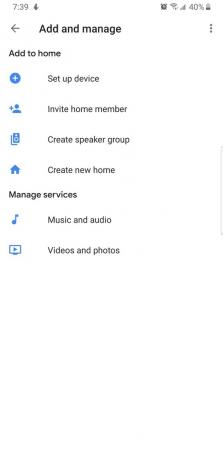
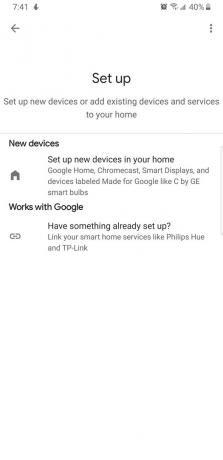 Kilde: Android Central
Kilde: Android Central - Download Google Home-app (tilgængelig for Android og iOS.
- Åbn appen.
- Log ind med din Google-konto.
- På appens hovedskærm skal du trykke på Tilføje knap.
- Tryk på Opsæt enheden.
-
Tryk på Nye enheder med Google Home-ikonet ud for det.
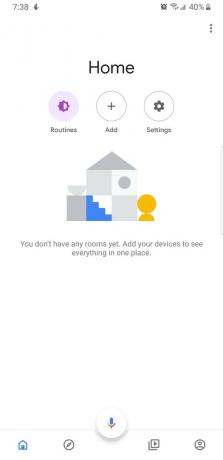 Kilde: Android Central
Kilde: Android Central - Tryk på Tilføj et nyt hjem.
- Tryk på Næste.
- Tilføj "Hotel" som et nyt hjem.
- Giv placeringsadgang til Google Home-appen, så den kan fungere korrekt med Chromecast.
- Tryk på Næste.
- Tryk på Tillade når din smartphone beder om tilladelse til at bruge placeringsdata.
- Google Home-appen søger nu efter din Chromecast. Hvis det lykkes, skal du se en Chromecast-enhed med et firecifret nummer, der matcher det enhedsnavn, du ser på dit tv.
- Tryk på den enhed for at vælge den.
- Tryk på Næste.
- Efter kort tid opretter din enhed forbindelse, og du kan se en unik kode både i Google Home-appen og på dit tv. Hvis disse to koder matcher, har du forbindelse til den rigtige Chromecast.
-
Tryk på Ja for at bekræfte, at du er på den rigtige enhed. (At trykke på "Nej" fører dig gennem trin til fejlfinding for at få din Chromecast og telefon til at tale.)
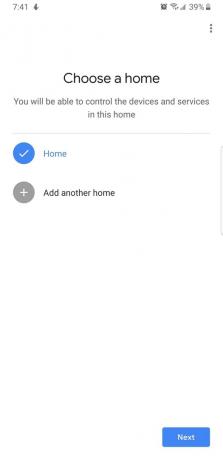
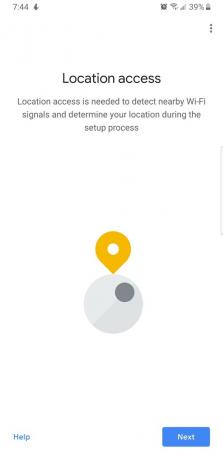
 Kilde: Android Central
Kilde: Android Central - Vælg, om du vil tilmelde dig automatisk dataindsamling for at forbedre Chromecast ved at trykke på den ene eller den anden Ja eller Ingen.
- Angiv det rum, hvor din Chromecast primært skal være. Du kan vælge fra listen eller indtaste din egen. Du er velkommen til at kalde det noget lignende "Hotelværelse", men det kan virkelig være hvad som helst.
- Tryk på Næste.
- Her er endnu en mulighed for at tilpasse navnet på dit værelse. Dobbeltkontrol navnet, inden du fortsætter.
-
Tryk på Blive ved.
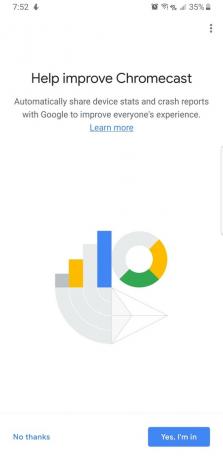
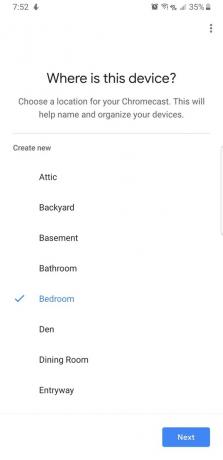
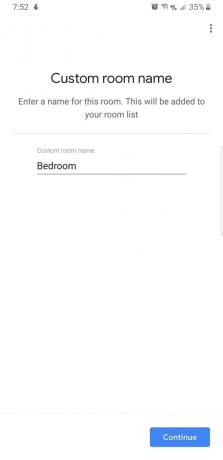 Kilde: Android Central
Kilde: Android Central - Nu er det endelig tid til at oprette forbindelse til rejserouteren. Vælg routerens Wi-Fi-navn fra listen.
- Tryk på Næste.
- Indtast routerens adgangskode.
- Vælg, om adgangskoden til at konfigurere fremtidige enheder skal huskes.
- Tryk på Forbinde.
- Du skal være forbundet efter et stykke tid. Google giver en sidste ansvarsfraskrivelse for, at appen bruger din Google-konto til personalisering.
-
Tryk på Næste at afvise det.
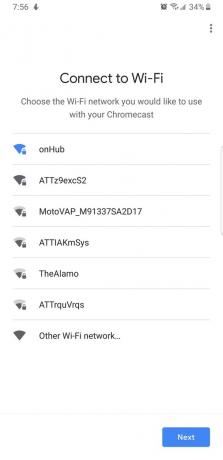 Kilde: Android Central
Kilde: Android Central
Når du er checket ind og pakket ud på dit hotel, skal opsætningen være en leg. Alt, hvad vi laver nu, er at forbinde rejserouteren til hotellets Wi-Fi-netværk. Når du har den gang, er du gylden.
- Gentage Trin 1-8 i det allerførste afsnit i denne vejledning, kun i stedet for at oprette forbindelse til dit hjem Wi-Fi-netværk, vil du oprette forbindelse til hotellets.
-
På din smartphone, og mens du er tilsluttet til hotspotet, skal du prøve at naviger til en pålidelig webside såsom Google.com. Hvis du er i stand til at komme derhen, er der ikke behov for yderligere trin. Ellers læs videre.
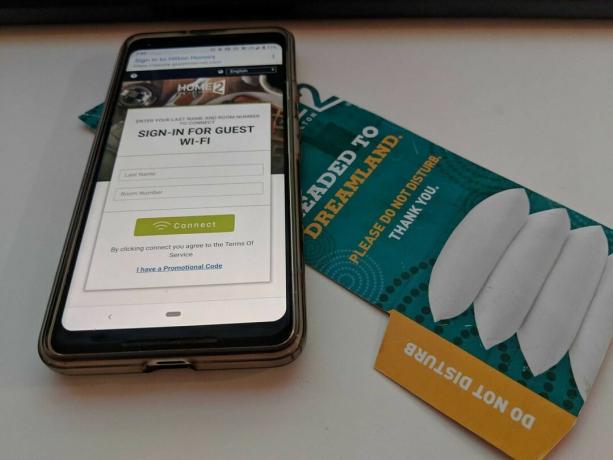 Kilde: Android Central
Kilde: Android Central - Du kan komme på tværs af hotellets login-side på dette tidspunkt. Dette kan se ud og fungere forskelligt afhængigt af hvilket hotel du er på. Nogle har specifikke brugernavne og adgangskoder til hver gæst, andre kræver kun, at du skal trykke på en login-knap, og nogle kræver endda hjælp fra hotellets personale. Gør hvad du skal gøre for at logge ind.
- Når du er inde, har alle enheder, der er tilsluttet den pågældende router, også adgang. Dette inkluderer dine smartphones, tablets, laptops og ja, din Chromecast.
- Tilslut din Chromecast ind i hotellets tv og tænd det ved hjælp af USB-kablet og voila - du har en fuldt fungerende Chromecast på dit hotelværelse.
Skønheden ved denne opsætning er, at du ikke behøver at gøre noget forskelligt for hvert hotel, du går til, undtagen at logge ind på dets unikke sessionsportal. Der er ikke noget rod med MAC-adresser eller brug af din telefons mobile hotspot som et Wi-Fi-delingspunkt eller noget andet. Og du behøver ikke engang at tale med hotellets personale, hvis du ikke vil.
Vores bedste udstyr vælger
Du får brug for en Chromecast, hvis du ikke allerede har en, samt den rejsereuter, vi diskuterede. Hvis du vil være på den sikre side, skal du hente et Ethernet-kabel dække de underlige hoteller, der endnu ikke er kommet ud af mørke tider.
Mens nogle mennesker har brugt andre enheder til rejseunderholdning, er Chromecast stadig en arbejdshest, når den er parret med det rigtige udstyr. Hvis du ikke har noget imod at tilføje en til din taske, er en bærbar rejse router billig og fjerner al hovedpine forbundet med hotel-Wi-Fi.
